édition il est devenu un terme largement utilisé dans le domaine informatique et signifie publier, imprimer mais aussi « éditer d'un point de vue éditorial ». Et c'est ce dernier sens le plus correct lorsque nous cherchons un moyen d'EDITER un PDF. Nous avons déjà vu comment éditer un PDF sur un ordinateur Windows PC ou Mac à tout point de vue : textuel, images, liens, etc. Cependant, ci-dessous, nous voulons nous concentrer sur l'utilisation de PDFelement pour éditer un PDF et le rendre exactement comme nous le voulons.
Qu'est-ce que PDFelement ?
Les documents PDF sont normalement considérés comme "lecture seule". PDFelement est un logiciel professionnel pour Windows et MacOS qui vous permet de modifier le texte d'un PDF, de marquer le document en le mettant en surbrillance, de dessiner et d'écrire des notes et des notes sur le PDF, de créer des formulaires PDF et même de réorganiser les pages. Avec l'aide d'un scanner, il vous aidera également à créer des PDF à partir de documents papier.
Voici les principaux avantages de l'application :
- Modifier et corriger le texte dans les documents PDF
- Mettez du texte en surbrillance, insérez des formes et des dessins dans le PDF.
- Créez des PDF interrogeables à partir de documents papier
- Créer des formulaires PDF
- Convertissez des PDF en d'autres types de documents, notamment Word, Excel et Pages.
- Protégez le PDF avec un mot de passe, en insérant une signature numérique, etc...
Téléchargez PDFelement pour PC et macOS, en version DEMO gratuite à partir des liens suivants :

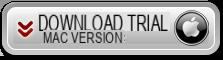
L'interface principale de PDFelement que vous verrez après l'installation :
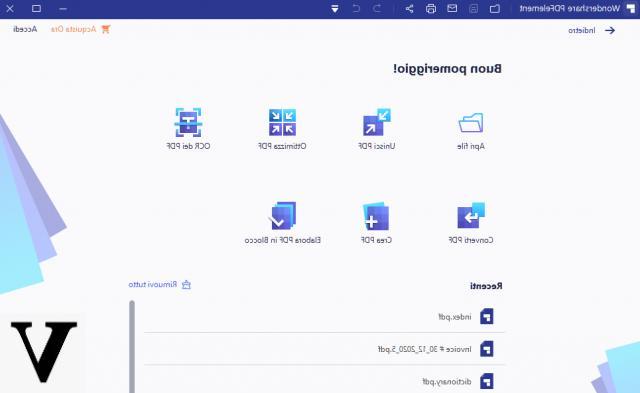
Ci-dessous, nous allons nous concentrer sur la fonctionnalité qui vous permet de MODIFIER un PDF.
Comment éditer un fichier PDF
L'édition de PDF n'est pas triviale à faire et beaucoup d'entre nous n'ont pas les bons outils pour le faire. Même avec un bon éditeur PDF, l'édition a normalement un niveau de difficulté différent de l'édition d'un document Word, par exemple.
PDFelement vise à changer cette approche et a apparemment réussi car l'édition d'un PDF avec PDFelement est presque identique à l'édition d'un document Word. En fait, il faut dire qu'avec PDFelement il n'est pas nécessaire changer ligne par ligne comme le font les autres éditeurs PDF. Le texte est organisé en volets et il est intelligemment séparé en zones de texte où vous pouvez ajouter, supprimer ou modifier des mots comme vous le feriez avec Microsoft Word.
Dans l'image suivante, vous pouvez mieux comprendre ce mode de fonctionnement : une fois que vous sélectionnez une partie de la page PDF avec la souris et accédez à la section MODIFICATION, le programme sera prêt à modifier n'importe quelle partie de cette section. Vous pouvez sélectionner du texte, le mettre en surbrillance, le supprimer, modifier la taille et la police, le souligner et bien plus encore.
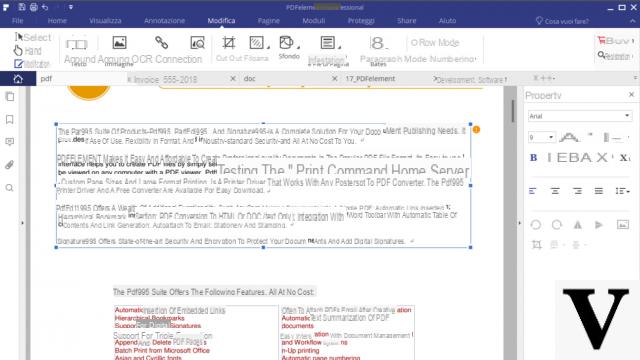
En plus d'éditer le texte, vous pouvez ajouter et redimensionner images et ajoutez des en-têtes et des pieds de page. L'interface est très similaire à celle de Microsoft Word, elle devrait donc être simple à utiliser pour tout le monde.
Marquer un PDF il est utile pour insérer des corrections ou mettre en évidence certaines parties du PDF. Pour faire ces opérations il suffit de cliquer sur la rubrique ANNOTATION et vous verrez un certain nombre d'outils intuitifs à utiliser. Vous pourrez surligner du texte, insérer des cases, des flèches, souligner du texte, ajouter des notes, etc... Dans la figure suivante quelques exemples d'annotation que vous pouvez faire :
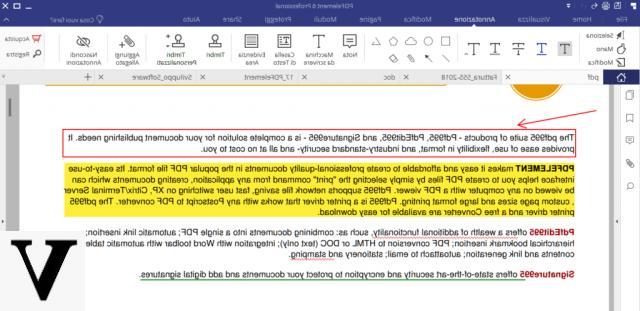
Comme vous pouvez le voir, avec PDFelement, l'édition d'un PDF est une chose simple et intuitive à faire. Mais avec ce programme, en plus d'éditer un PDF, vous pouvez effectuer de nombreuses autres opérations. Par exemple, voici ce que vous pouvez faire :
> Numérisez des documents papier au format PDF: grâce à la reconnaissance optique de caractères (OCR) présente dans PDFelement, vous pouvez à nouveau rendre les fichiers PDF numérisés modifiables. La version standard de l'application n'effectue pas d'OCR. Pour cela, vous aurez certainement besoin de la version Professionnelle.
> Masquer / Vider le contenu PDF: si vous avez besoin de partager des documents contenant des informations personnelles, il est fort probable que vous utilisiez la fonction "Modifier". Il s'agit d'une fonction qui masque en permanence certaines parties du PDF. Pour appliquer la rédaction dans PDFelement, cliquez d'abord sur l'icône Protéger, puis sélectionnez le texte ou les images que vous souhaitez masquer. Enfin, cliquez sur Appliquer la rédaction.
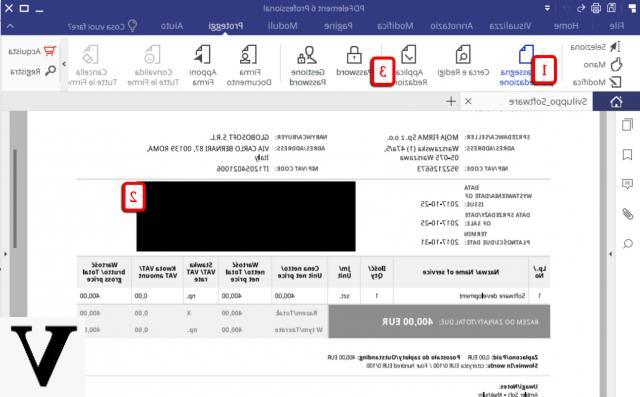
> Créer des formulaires PDF : Les formulaires PDF sont également un moyen courant de collecter des informations via des documents PDF. Dans cet article, nous avons déjà vu comment créer des formulaires à remplir avec PDFelement à partir de formulaires prêts à l'emploi.
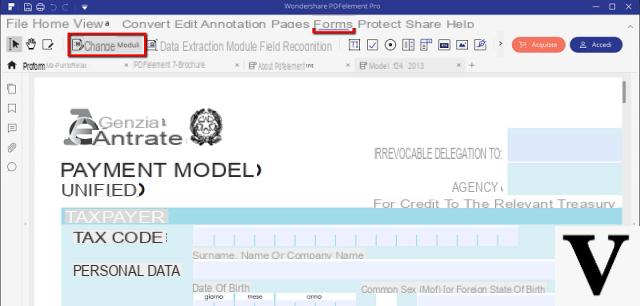
> Modifier et réorganiser les pages PDF: si vous devez changer l'ordre des pages PDF, changer leur orientation ou supprimer/remplacer certaines pages, avec PDFelement vous n'aurez aucun problème. Accédez simplement à la section PAGES et vous pourrez effectuer toutes ces opérations de manière simple et banale. À cet égard, lisez comment éditer des pages PDF
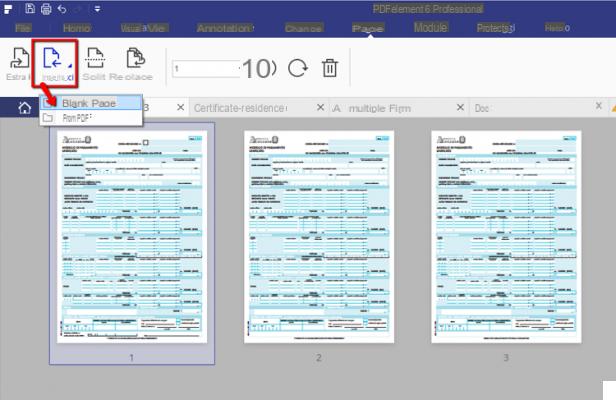
> Convertir un PDF en d'autres formats: une autre fonction présente dans PDFelement est celle de "conversion" du PDF vers d'autres formats tels que word, excel, powerpoint, images, texte. La conversion s'effectue sans perte de qualité et sans modification de la mise en page du document.
> Protéger le PDF: La section PROTECT de PDFelement vous permet de protéger votre document PDF en entrant une protection par mot de passe ou une signature. Avec le mot de passe, vous pouvez protéger votre PDF contre la copie, l'édition et l'impression.
Comment éditer un PDF avec PDFelement -
























![[Résolu] iPhone bloqué en mode de récupération ? | iphonexpertise - Site Officiel](/images/posts/35649fba6470fa6194e6af2ec4b29f6f-0.jpg)

